- Integraciones
- Zapier
- Zapier: exportar datos de inspección a hojas de cálculo de Google Sheets
Zapier: exportar datos de inspección a hojas de cálculo de Google Sheets
Aprenda a crear un Zap para exportar automáticamente los datos de inspección a una hoja de cálculo de Google Sheets.Este artículo incluye procedimientos para una herramienta ajena a SafetyCulture. Las herramientas de terceros pueden cambiar sin previo aviso, por lo que los pasos o las capturas de pantalla pueden diferir. Si algo le parece inexacto o desactualizado, utilice la página de comentarios de utilidad al final de este artículo para hacérnoslo saber.
Como una de las aplicaciones de hojas de cálculo más utilizadas, Google Sheets ofrece una amplia gama de funcionalidades para ayudar a los usuarios a analizar y visualizar datos. Utilizando herramientas de integración como Zapier, usted puede exportar automáticamente sus datos de inspección de SafetyCulture para rellenar una hoja de cálculo de Google Sheets, y que su equipo pueda acceder a la información más reciente capturada por sus usuarios en primera línea en cualquier momento y analizar los datos con facilidad.
Si su organización utiliza Power Automate como herramienta de integración, ¡puede crear un flujo que ofrezca una solución equivalente!
Tomar nota
Este Zap utiliza Google Sheets como solución para almacenar datos de inspección. Se puede intercambiar por otros conectores como Microsoft Excel Online.
Los datos que se exportan se basan en las inspecciones a las que tiene acceso su cuenta. Aprenda cómo otorgarse acceso de inspección creando reglas de acceso o asignando el permiso para "Permisos de anulación: Ver todos los datos".
Deberá crear una hoja de cálculo de Google Sheets de antemano con encabezados de columna para los datos de la acción que desea exportar.
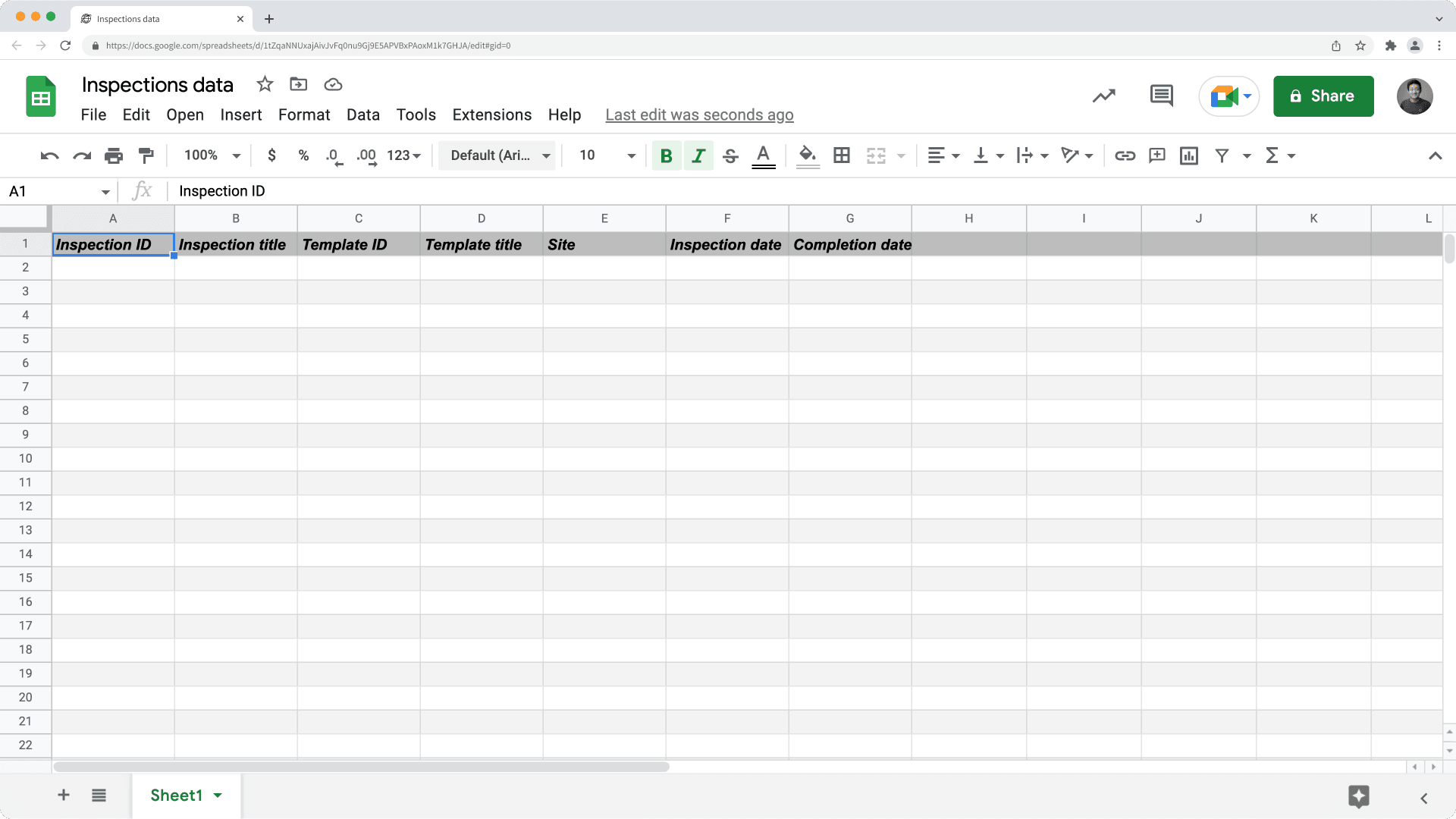
Este Zap no admite las siguientes preguntas de inspección:
Preguntas dentro de los campos de lógica.
Preguntas dentro de las Secciones de repetición.
Preguntas de elección múltiple que tienen habilitada la "selección múltiple".
Si forma parte de varias organizaciones, contacte con nuestro equipo de atención al cliente para obtener ayuda y conectar Zapier con la organización de SafetyCulture correcta.
Tenga en cuenta que nuestro equipo de soporte técnico para clientes solo puede proporcionar ayuda limitada para el inicio de sesión único, el aprovisionamiento de usuarios e integraciones a través de plataformas de terceros como Power Automate, Power BI y Zapier. Si su organización tiene el Plan Enterprise, contacte con su gerente de éxito del cliente para obtener ayuda.
1. Inspección completada en SafetyCulture
Haga clic en
Crear en la parte superior izquierda de la página.
Busque y seleccione SafetyCulture en "1. Activar".
Haga clic en el menú desplegable de "Activar evento" y seleccione Inspección completada.
Haga clic en Continuar.
Seleccione su cuenta de SafetyCulture en el menú desplegable. Si este es su primer Zap con SafetyCulture, haga clic en Iniciar sesión en SafetyCulture y después añada su cuenta de SafetyCulture a Zapier iniciando sesión.
Haga clic en Continuar.
Haga clic en el menú desplegable para seleccionar la plantilla. Tenga en cuenta que solo se muestran las 20 plantillas modificadas más recientemente. Si la plantilla que desea usar no está en la lista, seleccione la pestaña Personalizado del menú desplegable e introduzca el identificador único de la plantilla en el campo de texto.
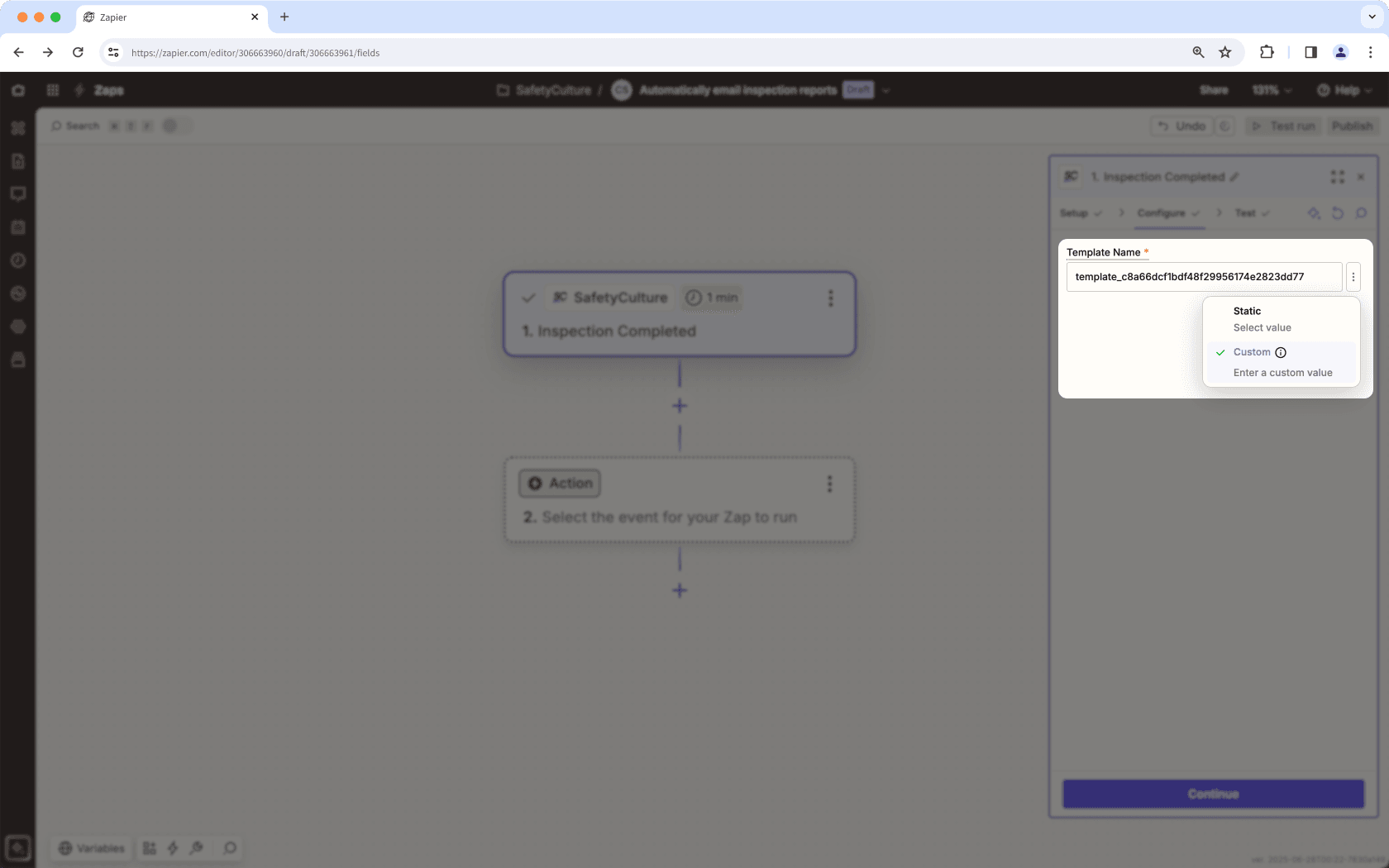
Haga clic en Activadores de alertas y haga clic en Continuar una vez que haya encontrado una inspección.
2. Crear fila en hoja de cálculo en Google Sheets
En "2. Acción", busque y seleccione Google Sheets.
Haga clic en el menú desplegable "Evento de acción" y seleccione Crear fila en la hoja de cálculo.
Haga clic en Continuar.
Seleccione su cuenta de Google Sheets en el menú desplegable. Si este es su primer Zap con Google Sheets, haga clic en
Conectar una nueva cuenta en el menú desplegable, después inicie sesión en Google y agréguelo a Zapier.
Haga clic en Continuar.
Configure los siguientes campos:
Drive: haga clic en el campo y seleccione la ubicación de Google Drive donde está almacenada su hoja de cálculo.
Hoja de cálculo: haga clic en el campo y seleccione el archivo de hoja de cálculo.
Hoja de trabajo: haga clic en el campo y especifique la hoja de trabajo.
Nombre de la columna: los encabezados de las columnas que preparó en la hoja de cálculo de Google Sheets aparecerán como campos que completar. Haga clic en cada campo y seleccione los datos de inspección que desea exportar en "Finalización de la inspección en SafetyCulture". Puede buscar la etiqueta de la pregunta en el menú desplegable y seleccionar los elementos que contienen "Respuestas".
Haga clic en Continuar.
Haga clic en Probar y continuar. Este paso debería crear una fila en una hoja de cálculo con los datos de inspección que especificó.
Publique su Zap para comenzar a exportar datos de inspección a la hoja de cálculo de Google Sheets. También le recomendamos que le ponga nombre a su Zap en la esquina superior izquierda de la página.
¿Esta página le fue de ayuda?
Gracias por hacérnoslo saber.